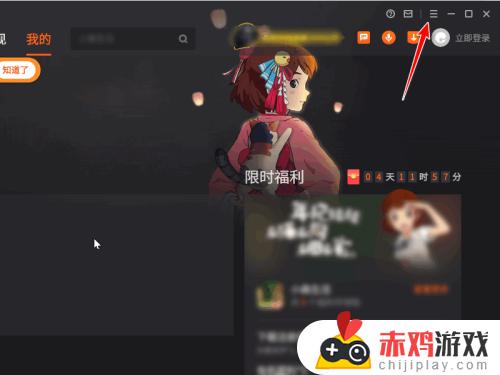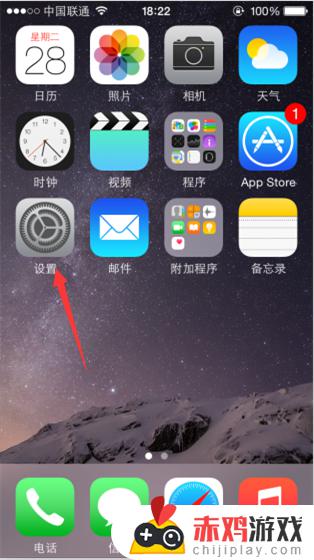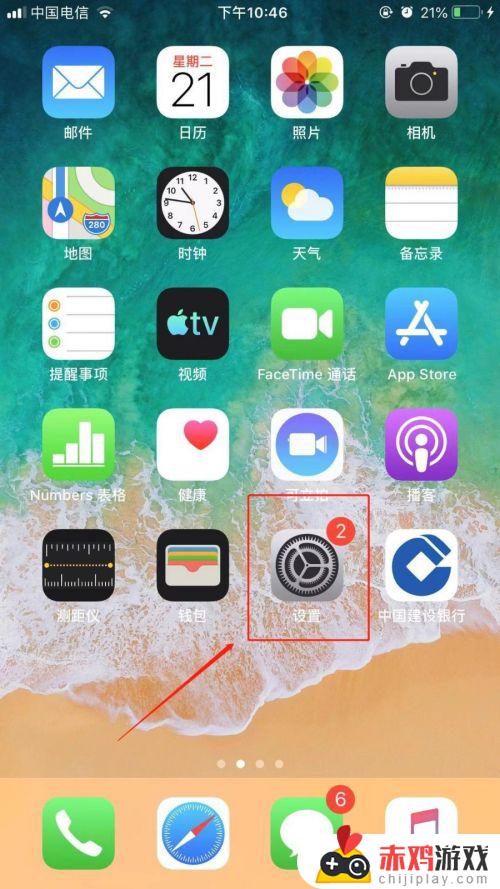苹果手机怎么设置最流畅 苹果手机怎么设置最流畅的屏幕
苹果手机怎么设置最流畅,下面小编就来详细介绍,感兴趣的玩家一起来看看吧!
拿我手上这部iPhone手机为例(系统版本IOS15.2.1),直接进入主题:
1、关闭APP后台自动刷新
设置~通用~后台APP刷新,然后只保留需要后台实时接收消息的应用即可。
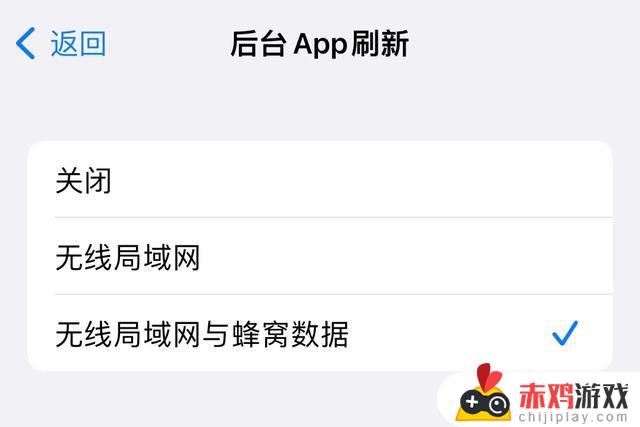
2、降低动态效果
设置~辅助功能~动态效果,打开(减弱动态效果);关闭(自动播放信息效果);关闭(自动播放视频预览)。
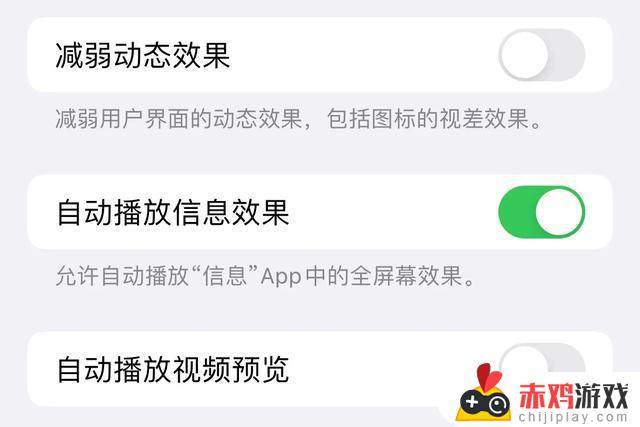
3、关闭系统自动更新
设置~通用~软件更新,关闭(自动更新),这个设定可以防止手机在使用时,后台自动更新系统,从而影响流畅度。
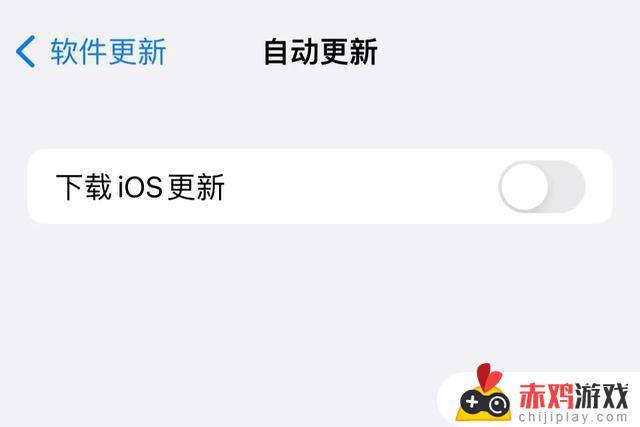
4、关闭应用自动更新
设置~App Store,关闭(自动下载)下面的(APP)和(APP更新);关闭(蜂窝数据)下面的(自动下载)和(APP下载);关闭(视频自动播放)。
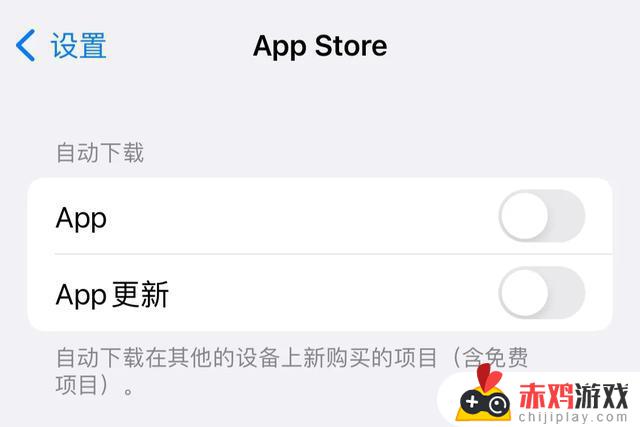
5、关闭语音助手
设置~Siri与搜索,关闭该界面所有开关,即可关闭Siri,能够提升一点点系统运行流畅度,还能省一些电量(虽然很少)。
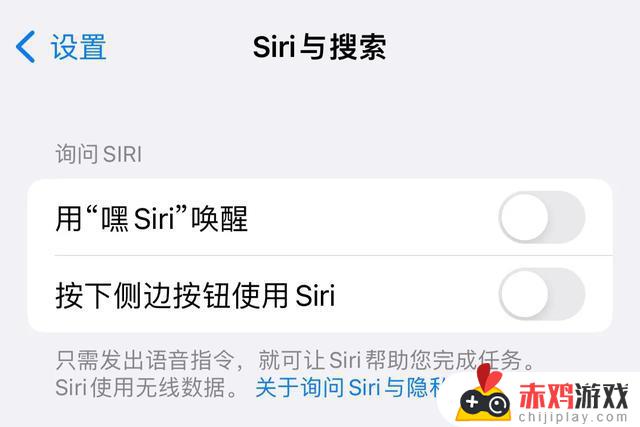
6、关闭不必要的通知
设置~通知,关闭(定时推送摘要)和(屏幕共享),Siri建议也要关掉,然后在(通知风格)下面,挨个打开APP,根据需要保留需要推送通知的APP,其他一律关掉通知。
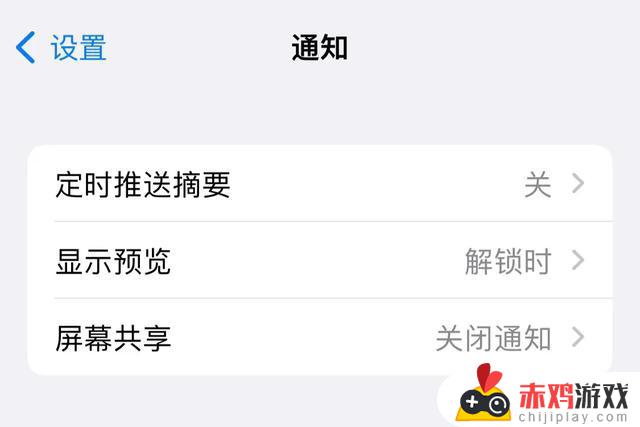
7、关闭部分APP的联网权限
设置~无线局域网~使用无线局域网和蜂窝网络的APP,点啦不需要联网的APP,然后选择(关闭)即可,因为一些没必要联网的APP,在运行时容易联网提交报告或者检查更新,从而拖慢流畅度。
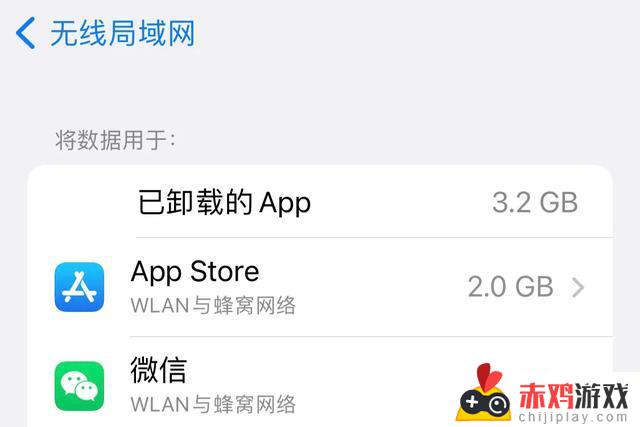
8、关闭蓝牙
设置~蓝牙,选择(关闭)即可,请注意,关闭蓝牙一定要按照这个步骤关闭,下拉通知栏关闭蓝牙以后,第二天蓝牙会自动开启,新版本IOS都是如此。
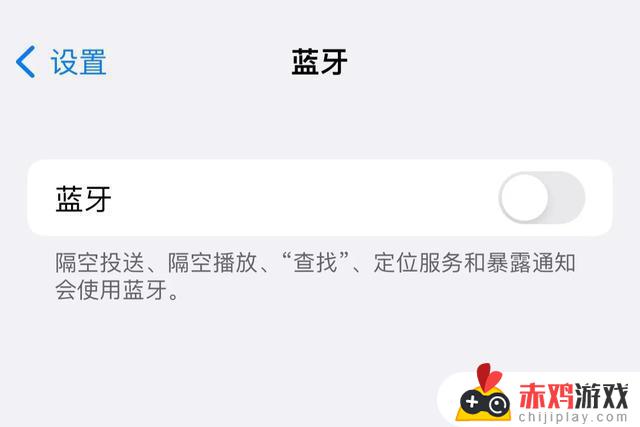
9、关闭APP资源库通知
设置~主屏幕,在(通知标记)下面,关闭(在APP资源库中显示)的开关。
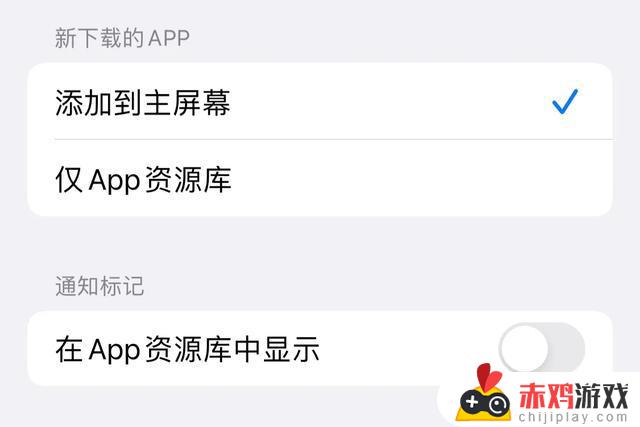
10、关闭不必要的辅助功能
设置~辅助功能,查看视觉、动作交互、听觉、通用下面的各个功能,不需要的全部关闭,功能简洁才能更加流畅。
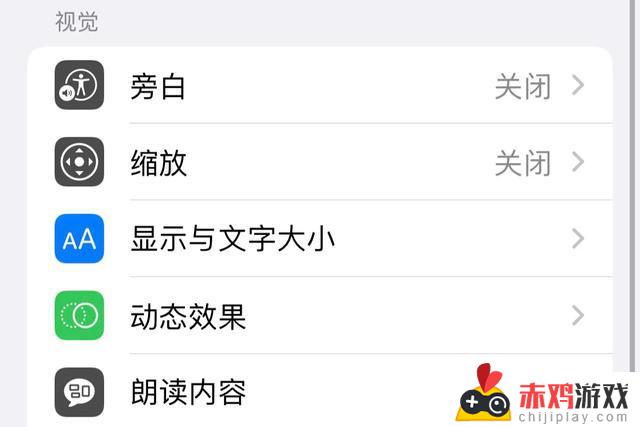
设置内其他服务对流畅度影响不是很大,但尽量关闭那些自己用不到的功能。功能越多,对处理器的压榨就越狠,也就越耗电,当电池健康内显示的最大容量低于80%时,处理器会自动降频,从而换取更长的待机时间,手机性能就会下降。

所以苹果手机想要运行的流畅一些,除了关闭那些不必要的设定以外。还要时常关注电池的健康程度,当电池最大容量低于80%时,就可以考虑更换电池了,不然手机性能将会有大幅度的降低,达到70%左右的时候,还容易出现各种各样的问题。
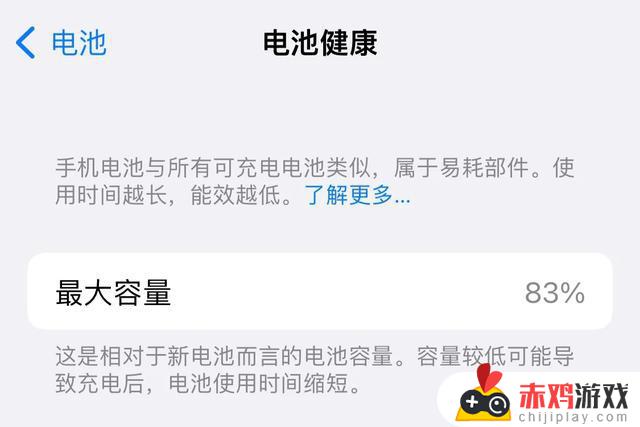
还有一点值得注意一下,想要iPhone保持相对持久的流畅度。尽可能的保留初始系统,不要更新固件,如果非要更新固件,也尽量不要跨版本跨的太狠,IOS13升级到IOS15问题不大,IOS12升级到IOS15就会感觉到流畅度有明显的降低。

目前iPhone系列升级到IOS15,跟初始版本的流畅度区别不大,iPhone X以及更早期的iPhone机型,升级到IOS15已经有明显的流畅度降低了,所以升级固件要慎重。
以上就是小编带来的苹果手机怎么设置最流畅的全部内容,想要了解更多相关攻略的小伙伴可以持续关注赤鸡游戏网,赤鸡游戏网每天会为大家推送最新最全的攻略,一定不要错过哦。